热门标签
热门文章
- 1基于长短时神经网络(LSTM)+word2vec的情感分析_lstm神经网络和word
- 2数据中台及数据仓库设计_dwi层
- 3spring常用注解(全)
- 4一文详解什么是RNN(循环神经网络)
- 5Docker基本命令
- 6【Redis系列】深入了解 Redis:一种高性能的内存数据库
- 7[机器学习]利用朴素贝叶斯对商品评价进行分析_anacanda怎么用朴素贝叶斯算法将计算机购买素材进行分析
- 8springboot项目整合百度AI内容审核(文本,图片)_springboot发帖审核
- 9程序获取 | 机器学习/深度学习程序和数据获取方式_机器学习的代码怎么获得
- 10vmware虚拟机克隆CentOS7 出现的网络问题与解决办法_vm克隆的centos7网络很慢
当前位置: article > 正文
微信小程序-图片上传_小程序上传图片接口
作者:小小林熬夜学编程 | 2024-03-27 18:02:16
赞
踩
小程序上传图片接口
微信小程序有原生的API接口,来进行图片的选取、上传
wx.chooseImage(Object object) | 微信开放文档 (qq.com)![]() https://developers.weixin.qq.com/miniprogram/dev/api/media/image/wx.chooseImage.htmlUploadTask | 微信开放文档 (qq.com)
https://developers.weixin.qq.com/miniprogram/dev/api/media/image/wx.chooseImage.htmlUploadTask | 微信开放文档 (qq.com)![]() https://developers.weixin.qq.com/miniprogram/dev/api/network/upload/wx.uploadFile.html想要通过微信小程序来上传图片,需要先去看一下微信官网文档里的这两个API
https://developers.weixin.qq.com/miniprogram/dev/api/network/upload/wx.uploadFile.html想要通过微信小程序来上传图片,需要先去看一下微信官网文档里的这两个API
wxml文件中
- <!-- 添加图片按钮 -->
- <button bindtap="handleChooseImg">+</button>
放一个按钮,用户点击时,就调用方法来使用 wx.chooseImage API来选取图片(当然可以不用按钮,或者设置样式弄的好看些)比如改成: 这种样式
这种样式
js文件中
- handleChooseImg () {
- //!调用小程序内置的选择图片API,会返回选择图片的本地路径 http开头的一个url,可以配合wx.uploadFile 进行上传到自己的服务器
- wx.chooseImage({
- // 同时选中的图片的数量
- count: 9,
- // 图片的格式 原图 压缩
- sizeType: ['original', 'compressed'],
- // 图片的来源 相册 照相机
- sourceType: ['album', 'camera'],
- success: (result) => {
- console.log(result);
- this.setData({
- // 图片数组 在原有选择的图片数组中,进行拼接,不要直接进行覆盖
- // ...this.data.chooseImgs ==> 展开已经选择的图片的数据
- // ...result.tempFilePaths ==> 拼接返回的新数据
- chooseImgs: [...this.data.chooseImgs, ...result.tempFilePaths]
- })
- }
- });
-
- },

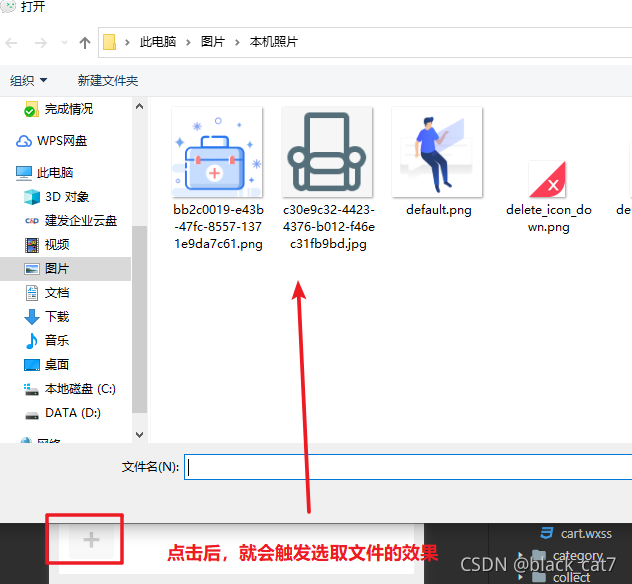
既然有选择图片,那就要有显示图片的地方,所以,要将 wx.chooseImage方法返回的本地虚拟路径渲染到页面上做预览。
- <!-- 添加图片按钮 -->
- <button bindtap="handleChooseImg">+</button>
- <!-- 选择的图片预览区域 -->
- <!-- bindtap="handleRemoveImg" ==》 点击该图时删除它 -->
- <view class="up_img_item" wx:for="{{chooseImgs}}" wx:key="*this" bindtap="handleRemoveImg"
- data-index="{{index}}">
- <image src="{{item.src}}"></image>
- <!-- 右上角的叉叉图标,通过绝对定位实现 -->
- <icon type="clear" size="23" color="red"></icon>
- <!-- 上传图片组件 -->
- <UpImg src="{{item}}"></UpImg>
- </view>
-
- <button bindtap="handleFormSubmit" type="warn">
- 提交表单(包括图片、文本)
- </button>

效果如下:(一些wxss样式没有放上来,参考黑马的微信小程序教程,b站有视频)
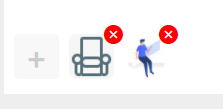
js部分完成代码:
- // 引入封装的请求方法request
- import { cjRequest } from "../../utils/service";
- Page({
- /**
- * 页面的初始数据
- */
- data: {
- // 被选中的图片路径 数组
- chooseImgs: [],
- // 文本域的内容
- textVal: ""
- },
- // 外网的图片的路径数组(图片上传成功后,后台返回的外网地址,再和文本一起提交给后台存储)
- UpLoadImgs: [],
- // 点击 “+” 选择图片
- handleChooseImg () {
- //!调用小程序内置的选择图片API,会返回选择图片的本地路径 http开头的一个url,可以配合wx.uploadFile 进行上传到自己的服务器
- wx.chooseImage({
- // 同时选中的图片的数量
- count: 9,
- // 图片的格式 原图 压缩
- sizeType: ['original', 'compressed'],
- // 图片的来源 相册 照相机
- sourceType: ['album', 'camera'],
- success: (result) => {
- console.log(result);
- this.setData({
- // 图片数组 在原有选择的图片数组中,进行拼接,不要直接进行覆盖
- // ...this.data.chooseImgs ==> 展开已经选择的图片的数据
- // ...result.tempFilePaths ==> 拼接返回的新数据
- chooseImgs: [...this.data.chooseImgs, ...result.tempFilePaths]
- })
- }
- });
-
- },
- // 删除指定图片
- handleRemoveImg (e) {
- // 2 获取被点击的组件的索引
- const { index } = e.currentTarget.dataset;
- // 3 获取data中的图片数组
- let { chooseImgs } = this.data;
- // 4 删除数组中指定位置的元素
- chooseImgs.splice(index, 1);
- // 重新设置会data中去
- this.setData({
- chooseImgs
- })
- },
- // 提交按钮的点击,提交图片外网地址和文本内容
- handleFormSubmit () {
- // 1 获取文本域的内容、本地的图片数组url
- const { textVal, chooseImgs } = this.data;
- // 2 合法性的验证,如果文本框中没有文本内容,提示不合法,不上传
- if (!textVal.trim()) {
- // 不合法
- wx.showToast({
- title: '输入不合法',
- icon: 'none',
- mask: true
- });
- return;
- }
- // 显示loading效果,上传完成后关闭此效果
- wx.showLoading({
- title: "正在上传中",
- mask: true
- });
-
- // 判断有没有需要上传的图片数组,图片数组有值,就开始上传图片,没有就是直接发送文本给后端接口
- if (chooseImgs.length != 0) {
- /**
- *! wx.uploadFile这个上传图片的方法,每次只能够上传一张图片【filePath 这个字段的值没法是数组,只能是字符串】
- *! 所以:想要上传多张图片,就得循环遍历wx.chooseImage方法返回的本地图片url数组,一个个调用wx.uploadFile去上传图片
- *? 然后拿到每一张图片后台返回的 【外网地址】,整理后再和其他文本内容一起上传给后端
- */
- chooseImgs.forEach((v, i) => {
- wx.uploadFile({
- //! 图片要上传到的后端接口url,会返回图片的外网url
- url: 'xxxx',
- // 被上传的文件的路径url
- filePath: v,
- // 上传的文件的名称 后台来获取文件
- name: "file",
- // 顺带的文本信息
- formData: {},
- success: (result) => {
- console.log(result);
- // 拿到这张图片上传成功后返回的外网地址url
- let url = JSON.parse(result.data).url;
- // 把外网图片地址存入一个数组中,准备给后面上传整个表单使用
- this.UpLoadImgs.push(url);
- // 循环要上传的图片数组完成后,再去发送提交整个表单的请求
- if (i === chooseImgs.length - 1) {
- // 所有的图片都上传完毕了才触发 ,隐藏loading效果
- wx.hideLoading();
-
- // 把文本的内容和外网的图片数组 提交到后台中
- cjReques({ url: 'xxx', data: '包含外网图片地址数组、表单数据' }).then(() => {
- // 提交都成功了,重置页面内容,全部清空
- this.setData({
- textVal: "",
- chooseImgs: []
- })
- // 返回上一个页面
- wx.navigateBack({
- delta: 1
- });
- })
- }
- }
- });
- })
- }
- // 如果没有要上传的图片,直接上传文本
- else {
- console.log("只是提交了文本");
- wx.hideLoading();
- cjReques({ url: 'xxx', data: '表单数据' }).then(() => {
- wx.navigateBack({
- delta: 1
- });
- })
- }
- }
- })

其中通过wx.chooseImage选择图片后,再通过forEach循环遍历返回的本地图片地址数组,依次触发wx.uploadFile,将图片上传给后端,返回外网地址url,最后,再将外网图片地址数组、文本数据,一起提交给后台。
声明:本文内容由网友自发贡献,不代表【wpsshop博客】立场,版权归原作者所有,本站不承担相应法律责任。如您发现有侵权的内容,请联系我们。转载请注明出处:https://www.wpsshop.cn/w/小小林熬夜学编程/article/detail/326035
推荐阅读
相关标签



